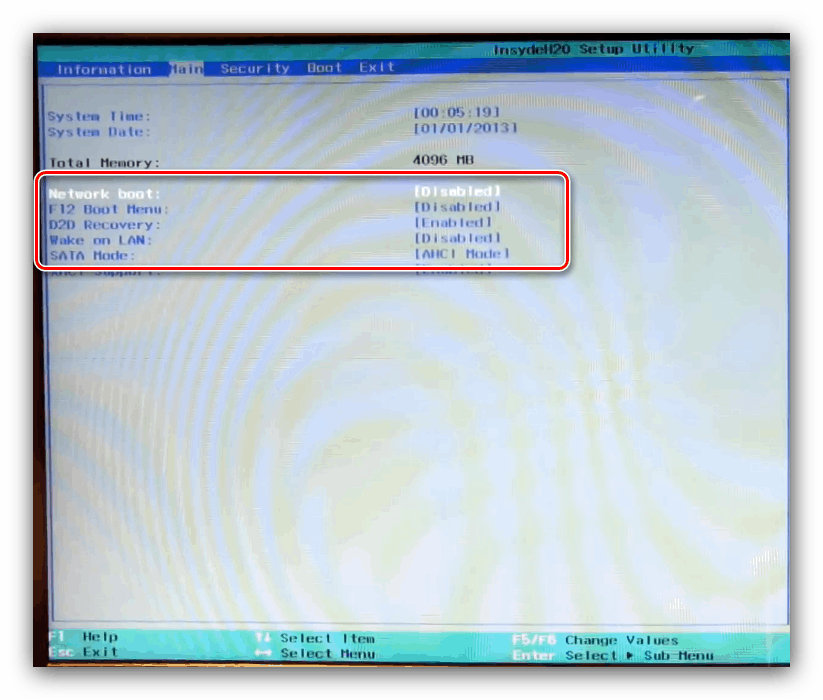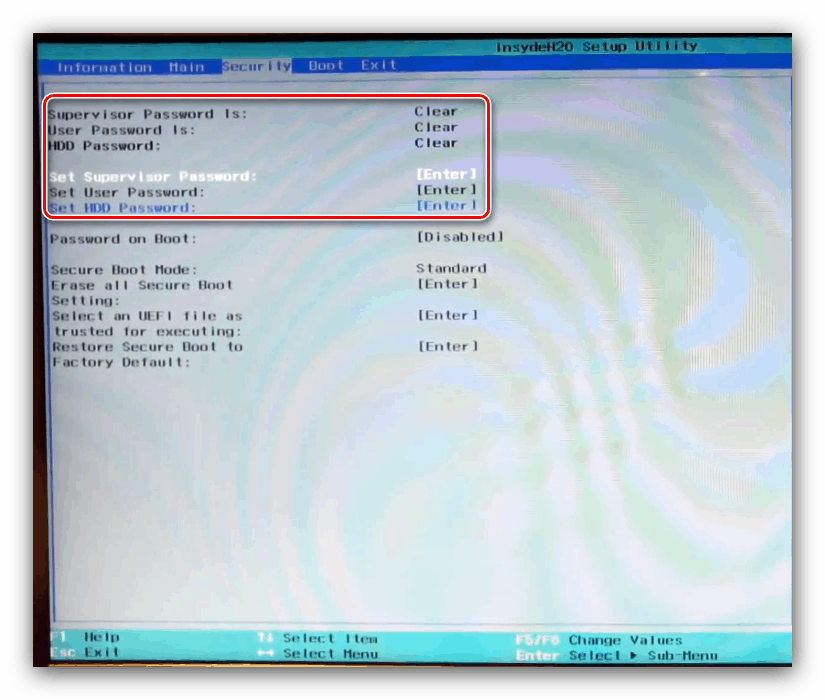Налаштування BIOS на ноутбуках Acer
Лептопи тайванської компанії Acer користуються популярністю у користувачів, яким потрібні функціональні пристрої за невелику вартість. До їх плюсів можна віднести і досить простий в налаштуванні BIOS, і саме про цю процедуру ми і хочемо сьогодні поговорити.
зміст
Параметри BIOS на Acer
Як прошивки на ноутбуках Ейсер використовуються рішення AMI або Award, з деякими специфічними особливостями. Одна з не найприємніших - відсутність графічного інтерфейсу навіть в UEFI-варіантах прошивки. Втім, особливою проблемою це не назвеш, оскільки незалежно від типу БІОС інтерфейс уніфікований.
Базові настройки БІОС
Само собою зрозуміло, що для коригування тих чи інших параметрів прошивки потрібно увійти в її інтерфейс. На ноутбуках Acer зазвичай використовується широкий набір клавіш або їх поєднань.
Докладніше: Входимо в BIOS ноутбуків Acer
Після успішного входу в інтерфейс перед користувачем з'являється головне меню прошивки. Для початку розглянемо структуру інтерфейсу. Доступні опції розташовані на декількох вкладках. 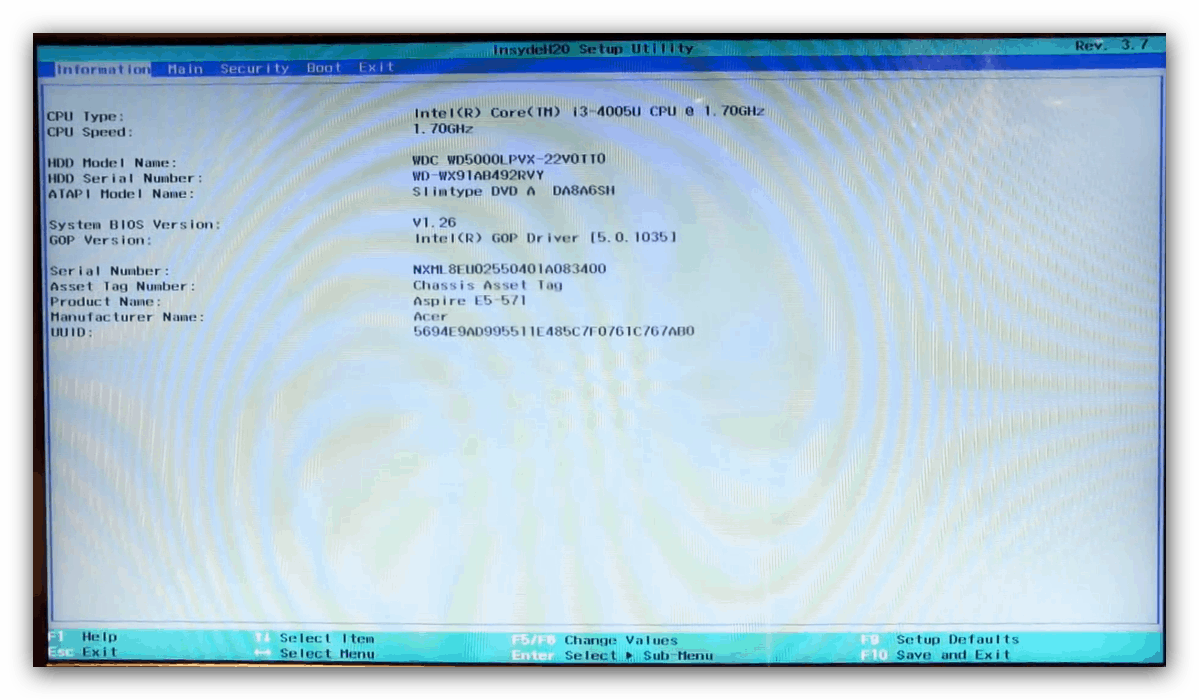
Коротко опишемо зміст кожної з них:
- «Information» - тут розташовані відомості про пристрій і поточний стан BIOS;
- «Main» - основні параметри девайса, такі як режим роботи жорсткого диска, налаштування частоти процесора і оперативної пам'яті (доступно не на всіх пристроях), опції відновлення тощо;
- «Security» - параметри безпеки і доступу, як випливає з назви закладки;
- «Boot» - конфігурація пристроїв завантаження і їх послідовність, а також деякі параметри начебто включення режиму USB Legacy Support;
Читайте також: Що таке USB Legacy Support
- «Exit» - параметри збереження змін і вихід з інтерфейсу BIOS.
Тепер перейдемо до більш докладного огляду налаштувань кожного розділу.
Вкладка «Information»
У розділі «Information» немає налаштувань, які користувач може відредагувати - це сторінка відомостей, ніж вона втім і корисна. Тут можна дізнатися версію поточного БІОС, точну модель пристрою, стан основних комплектуючих. 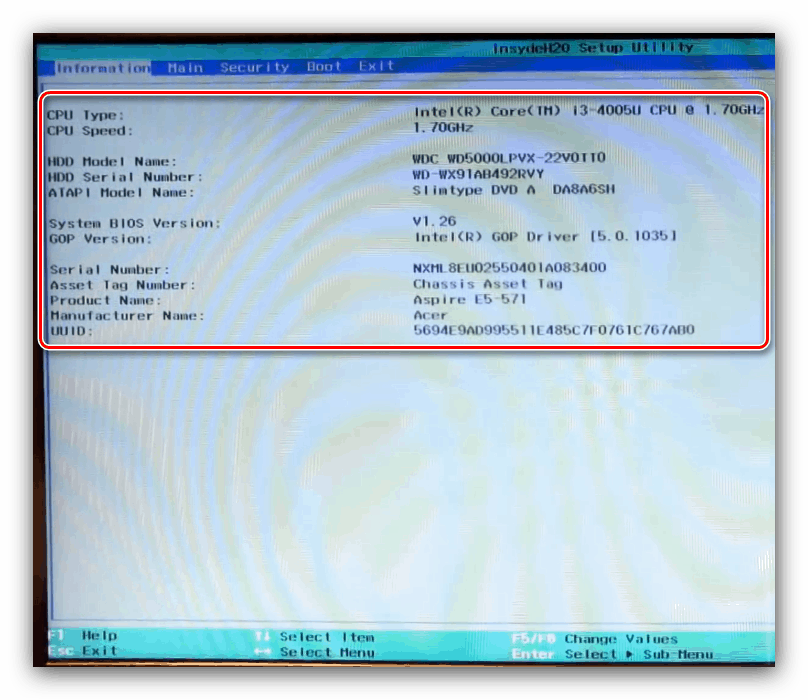
Вкладка «Main»
Вкладка «Main» містить в собі основні опції ноутбука, тому на ній зупинимося більш детально.
- Параметри «System Time» і «System Date» відповідають за налаштування системних дати і часу відповідно. Важливо встановлювати відповідні дійсності значення, оскільки від цього параметра залежить працездатність як самого BIOS, так і операційної системи.
- Опція «Total Memory» показує обсяг оперативної пам'яті ноутбука. Внести в нього будь-які зміни не можна - цей параметр чисто індикативний.
- Налаштування «Video Memory» дозволяє скоригувати споживання пам'яті вбудованим GPU. Доступні значення залежать від заданих виробником значень, наявного чіпа і обсягу ОЗУ. Як правило, будь-яким чином змінювати цей параметр не потрібно. У деяких моделях ноутбуків він і зовсім відсутня.
- Далі присутній ряд специфічних опцій, редагування яких по замовчуванню заблоковане. Зміна цих параметрів зазвичай є після включення парольного захисту, про що ми поговоримо трохи пізніше. Зараз же коротко опишемо заблоковані настройки.
![Специфічні параметри в основних налаштуваннях інтерфейсу BIOS ноутбука Acer]()
- «Quiet Boot» - відповідає за включення або виключення так званої «тихої завантаження», при якій в процесі включення ноутбука на екрані відображається тільки логотип виробника без службової інформації.
- «Power On Display» - Ця установка дозволяє задати поведінку вбудованого дисплея ноутбука при підключенні зовнішнього монітора. Залежно від обраного значення, вбудований дисплей буде відключатися або ж обидва екрани будуть працювати разом.
- «Network Boot» - дозволяє ноутбуку завантажувати ядро мережі з попередньо налаштованого сервера. Ця опція розрахована на корпоративних користувачів, і в домашньому використанні майже марна. Її можна без побоювання відключити.
- «F12 Boot Menu» - включення цього параметра дозволяє викликати список підключених завантажувальних носіїв після натиснення клавіші F12 і вибирати серед них потрібний. Опція корисна для пристроїв з кількома HDD і SSD, на яких встановлені різні операційні системи.
- «D2D Recovery» - специфічна тільки для пристроїв Acer опція, яка активує режим відновлення. Ми вже розглядали його особливості в окремій статті, з якої і рекомендуємо ознайомитися.
Докладніше: Що таке D2D Recovery в BIOS
- «SATA Mode» - Ця установка перемикає режими роботи шини SATA. За замовчуванням встановлено AHCI, змінювати який потрібно в рідкісних випадках. Відзначимо, що цей параметр може бути відсутнім в деяких варіантах БІОС на ноутбуках Acer.
Читайте також: Що таке AHCI Mode в BIOS
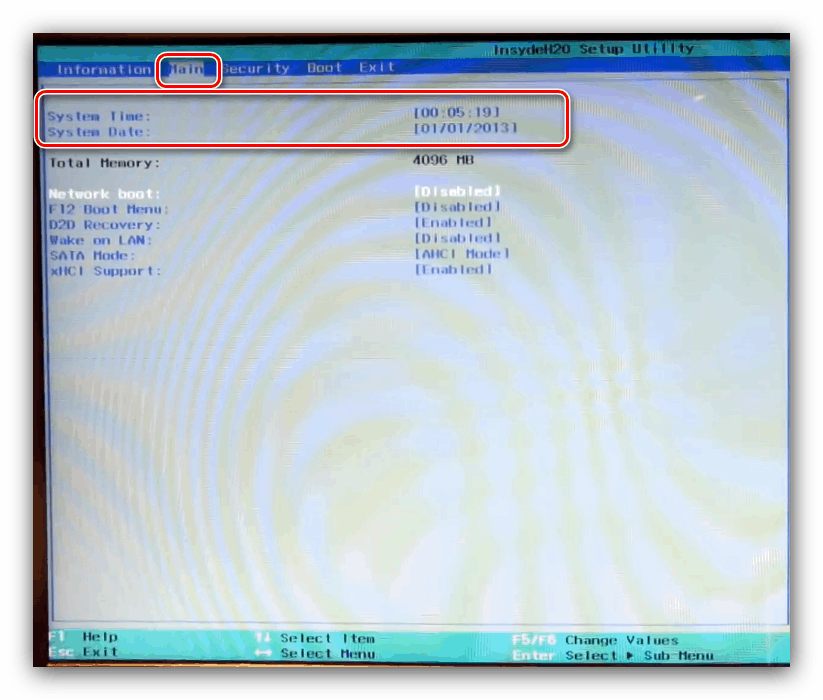
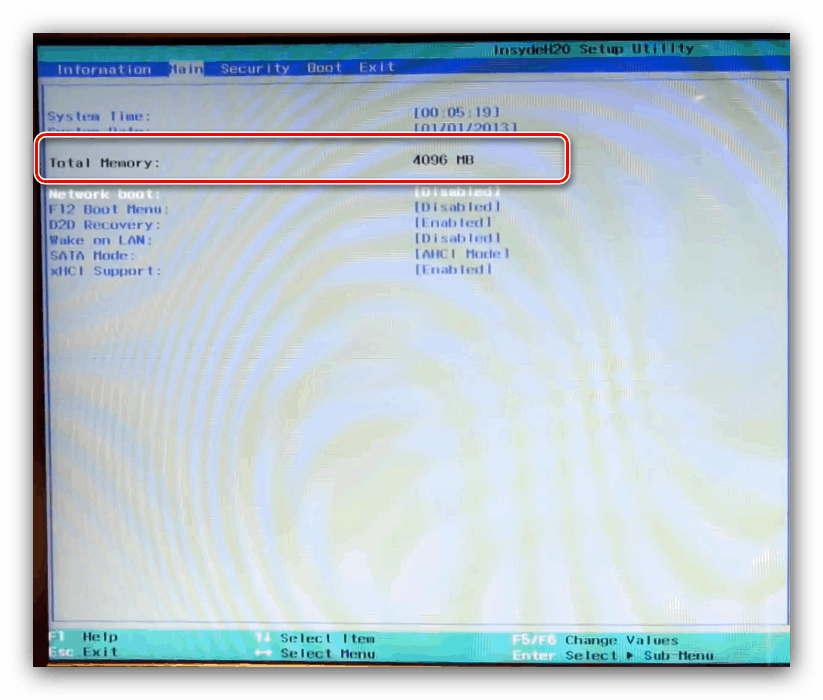
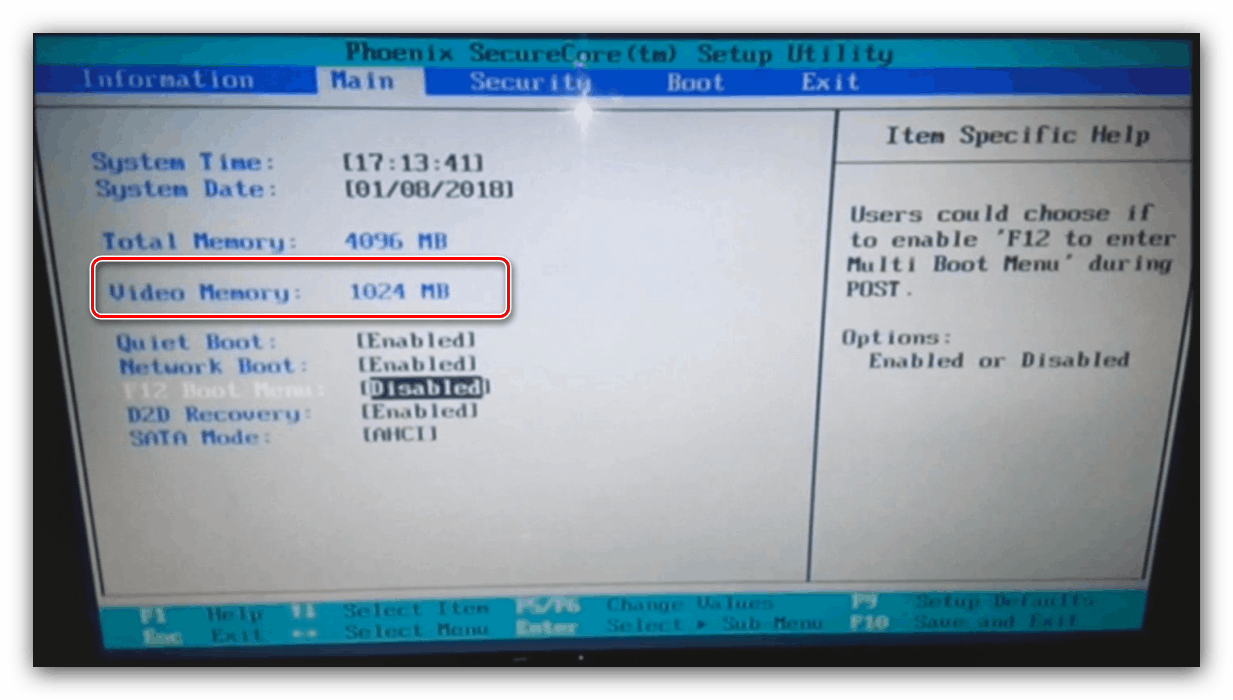
В BIOS деяких просунутих моделей лептопів (зокрема, серій Nitro і Predator) на вкладці «Main» можуть перебувати додаткові параметри - наприклад, включення або відключення тачпада.
Вкладка «Security»
З назви розділу стає очевидно, що всі присутні в ньому опції відповідають за параметри безпеки. Більшість з них пересічному користувачеві не потрібно, тому зупинимося тільки на найбільш примітних.
- Перші три опції відповідають за установку пароля на доступ до BIOS (адміністративний і призначений для користувача) і до жорсткого диска. Три наступні опції дозволяють задати ці паролі.
![Налаштування паролів на вкладці безпеки інтерфейсу BIOS ноутбука Acer]()
Для доступу до деяких налаштувань на вкладці «Main» буде потрібно задати адміністративний пароль - опція «Set Supervisor Password».
- Друга примітна опція цього розділу - «Secure Boot Mode». Режим «Secure Boot» служить свого роду захистом від перевстановлення системи або створення мультібута, тому деяким користувачам цю опцію потрібно спершу активувати, а потім відключити.
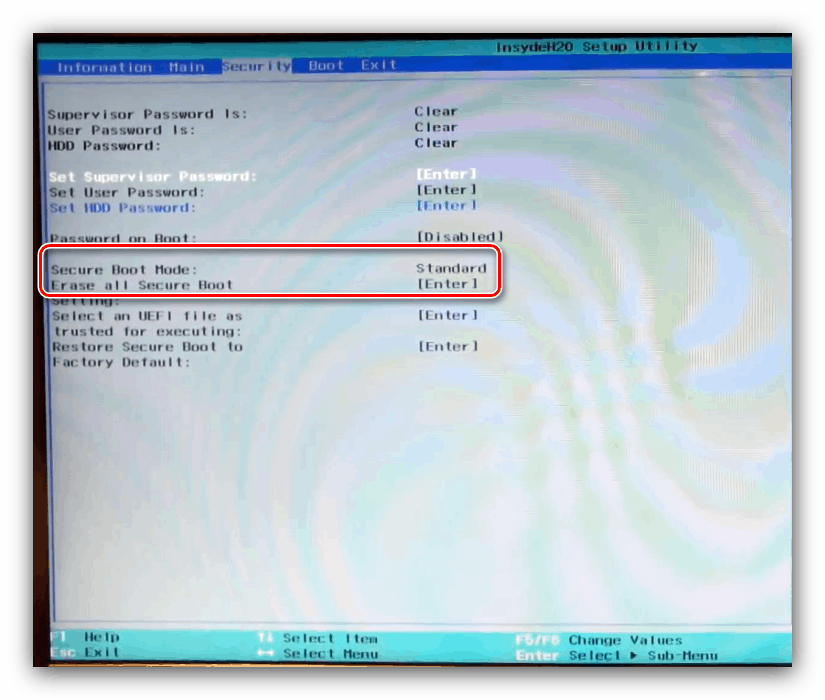
Вкладка «Boot»
Цей розділ присвячений в основному параметрами завантаження ноутбука.
- Налаштування «Boot Mode» перемикає режими завантаження - варіант «UEFI» потрібен для Windows 8 і вище, тоді як варіант «Legacy» призначений для сьомий і нижче версії ОС від Microsoft.
- Про опції «Secure Boot» ми вже говорили в попередньому розділі - якщо потрібно перевстановити систему або інсталювати іншу, цю настройку потрібно переключити в положення «Disable».
- З цієї вкладки ви можете налаштувати список пріоритету завантаження.
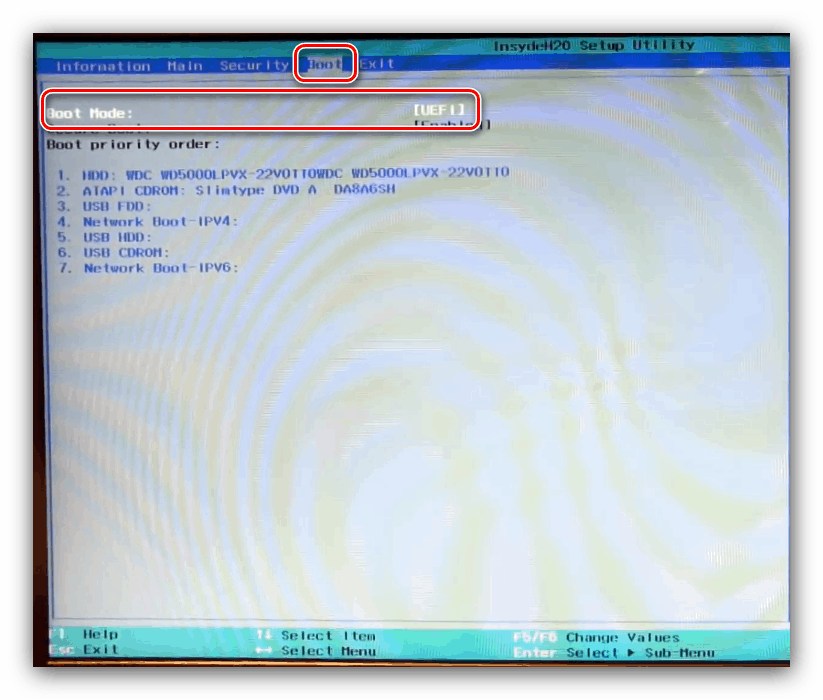
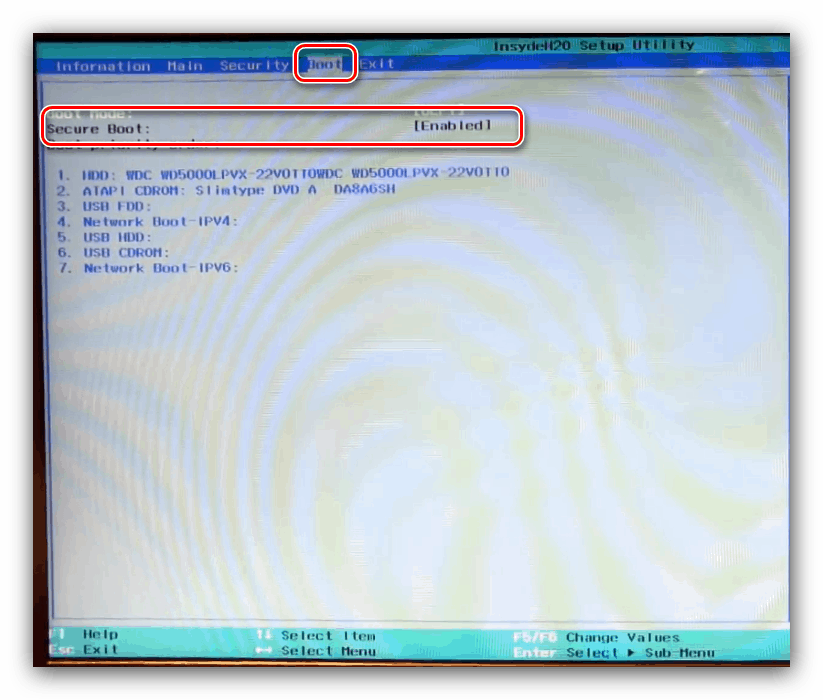
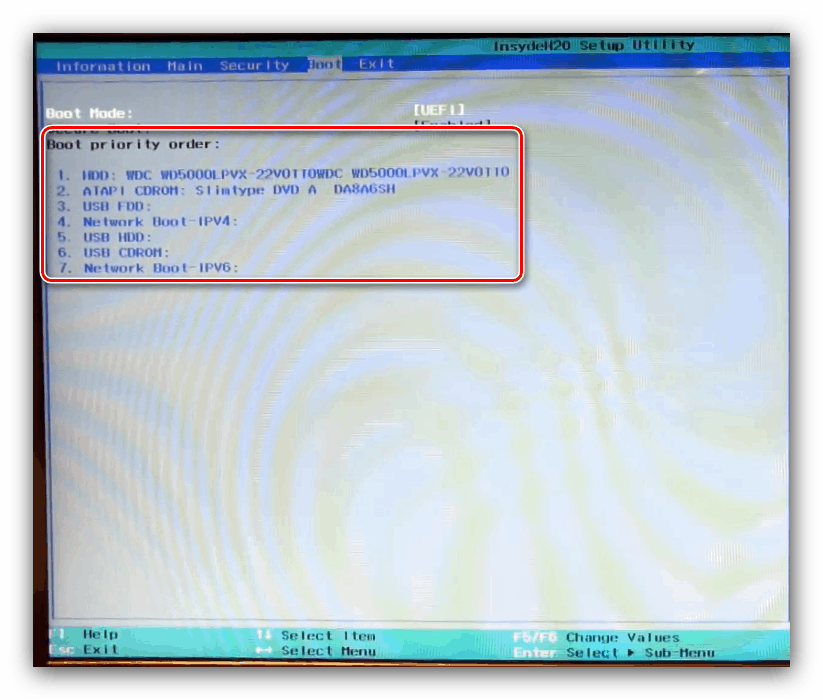
Вкладка «Exit»
Останній набір опцій передбачає збереження або скидання налаштувань до заводських: «Exit Saving Changes» дозволяє зберегти внесені зміни, «Exit Without Changes» закриває BIOS без внесення змін, а «Load Setup Defaults» скидає налаштування прошивки до заводських значень. 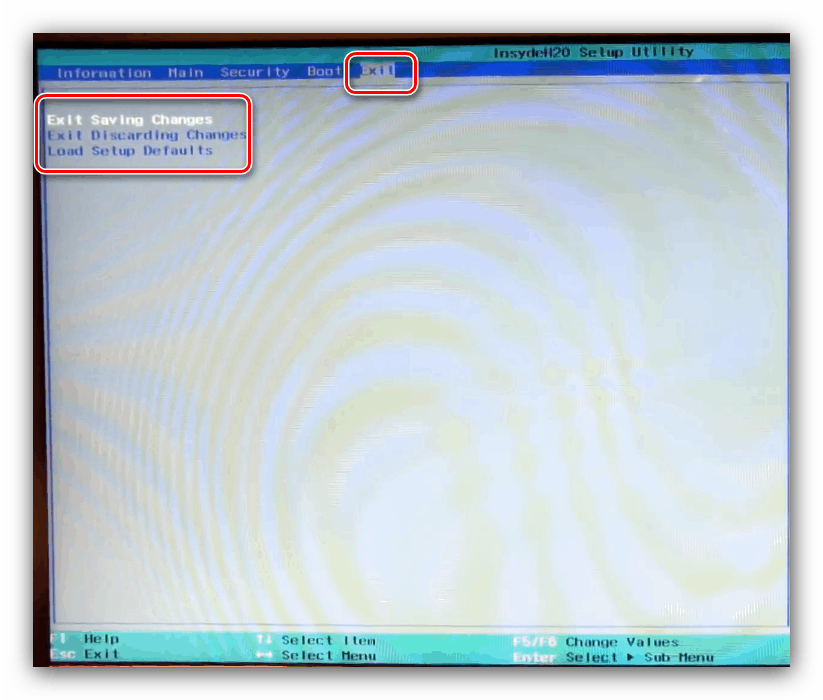
висновок
Ми розглянули основні параметри BIOS ноутбуків компанії Acer. Як бачимо, настройки досить обмежені порівняно з мікропрограмами настільних ПК.